
Menambahkan atau menghapus baris dan kolom tabel di Pages di Mac
Anda dapat menambah, menghapus, dan mengatur ulang baris atau kolom dalam tabel. Terdapat tiga jenis baris dan kolom:
Baris dan kolom badan berisi data tabel.
Baris dan kolom header (jika ada) akan muncul di bagian atas dan kiri tabel. Baris dan kolom header biasanya memiliki warna latar belakang berbeda dari baris badan, dan biasanya digunakan untuk mengidentifikasi apa isi baris dan kolomnya.
Baris footer (jika ada) akan muncul di bagian bawah tabel, dan dapat memiliki warna latar belakang berbeda dari baris badan.
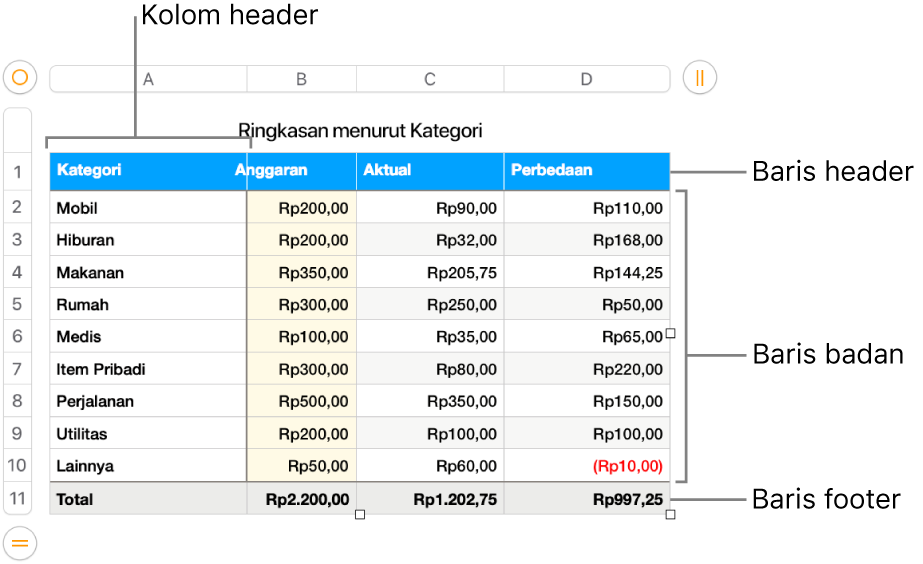
Jika tabel bertambah menjadi beberapa halaman, Anda dapat mengatur baris header agar muncul di bagian atas tabel pada setiap halaman.
Catatan: Tugas di bawah diterapkan ke tabel yang Anda tambahkan ke halaman menggunakan ikon ![]() di bar alat. Tugas tidak diterapkan pada halaman yang Anda format ke dalam kolom.
di bar alat. Tugas tidak diterapkan pada halaman yang Anda format ke dalam kolom.